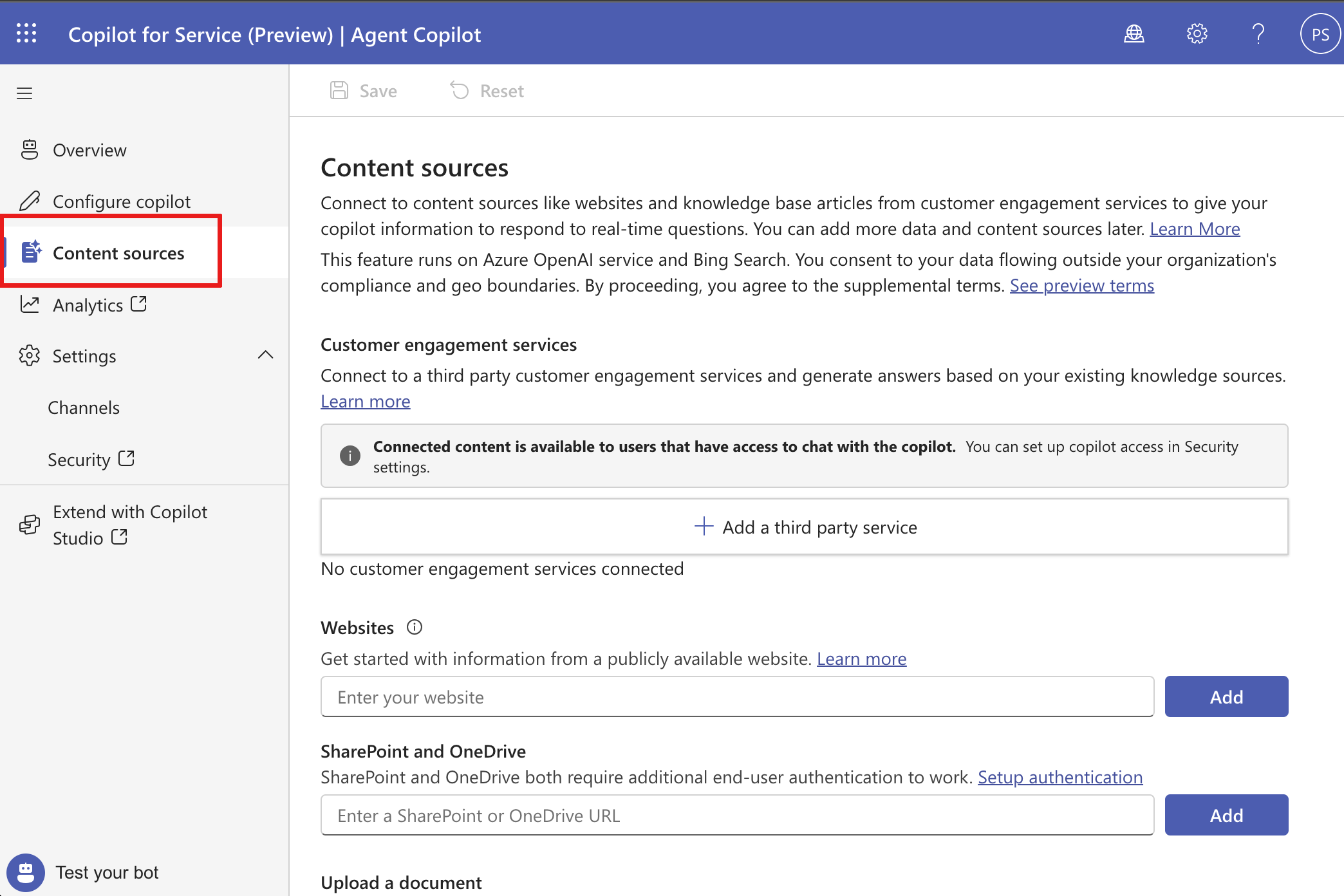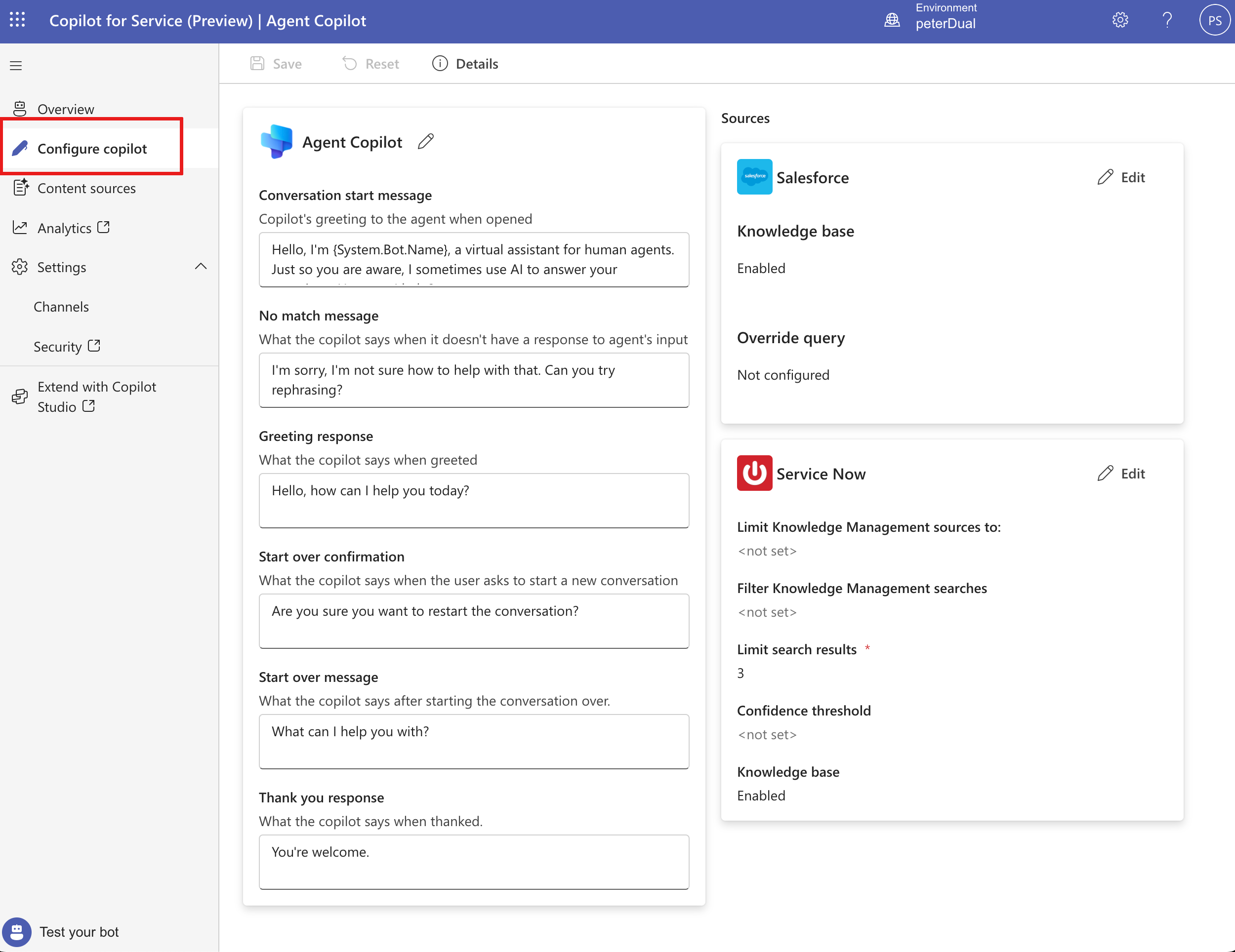カスタム コパイロットの作成と展開
前提条件
- Copilot for Serviceでできることの詳細情報。
- Copilot for Service へのアクセス。
- カスタム コパイロットを作成する環境では、システム カスタマイザーまたはシステム管理者のロールが必要です。 詳細については定義済みのセキュリティ ロール を参照してください。
カスタム コパイロットを作成する
カスタム コパイロットは、いくつかの簡単な手順で作成できます。
Copilot for Service のメイン ランディング ページにアクセスし、まだライセンスを取得していない場合はサインアップしてください。
ウィザードが表示され、カスタム コパイロットを作成できます。 カスタム コパイロットの作成>開始する を選択します。
作成するカスタム コパイロットの名前を設定するか、定義済みの名前を続行して、作成を選択します。
既定の環境は新しい Copilot for Service 環境ですが、Copilot for Service の試用環境でカスタム コパイロットを作成できます。 この環境には、システム カスタマイザーの権限が設定されています。
注意
カスタム コパイロットは、現時点では英語でのみ作成できます。
カスタムコパイロットのために、接続とナレッジ ソースを設定します。
コパイロットがリアルタイムの質問に応答できるように、顧客エンゲージメント サービス から Web サイトやナレッジ ベース記事などのコンテンツ接続を提供します。 これらの Web サイトは、生成された回答の情報源として機能します。 詳細については、コンテンツ ソースの管理 を参照してください。
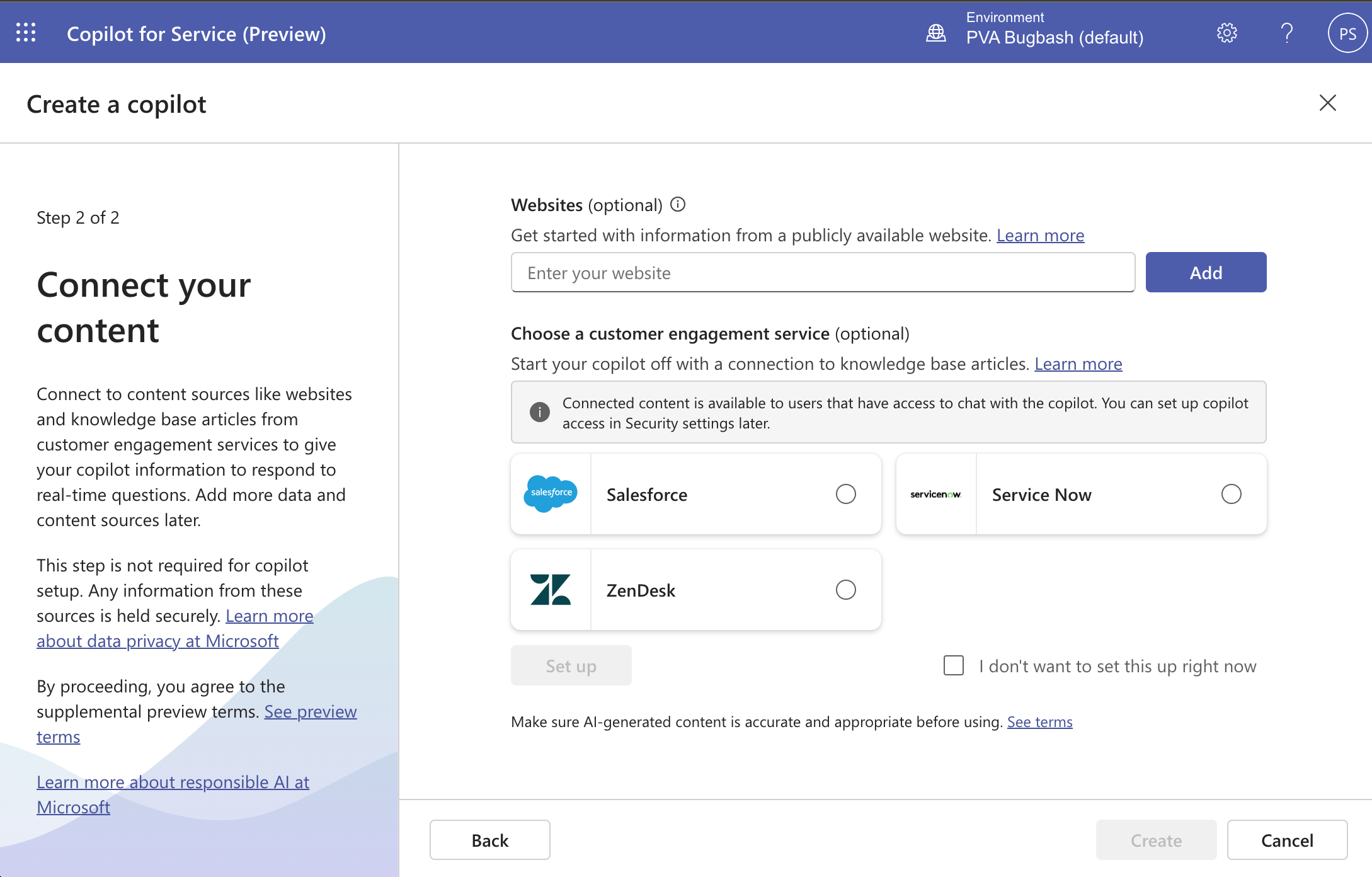
作成 を選択してコパイロットを作成します。
新しい環境とコパイロットが作成されます。 このプロセスには数分かかる場合があります。 作成すると、テスト チャットが開いた状態で、コパイロットの 概要 ページが表示されます。
チャットに質問を入力して、カスタム コパイロットをテストします。 表示される回答は、以前に追加した Web サイトまたは顧客エンゲージメント サービスから得られます。 概要ページのアクションを使用してコパイロットをカスタマイズします。
注意
環境ごとに作成できるカスタム コパイロットは 1 つだけです。
コパイロットをカスタマイズする
新しいカスタム コパイロットでは、既存のコンテンツ ソースを編集したり、新しいコンテンツ ソースを追加してコパイロットのナレッジを拡張することによって、コパイロットのカスタマイズや機能拡張を行うことができます。
コパイロットをカスタマイズするには、コンテンツ ソース ページに移動します。
コパイロットを構成するには、コパイロットの構成 ページに移動します。
ここでは、コパイロットの会話動作を管理し、コンテンツ ソースからコンテンツをフィルタリングできます。
チャット ボックスでコパイロットをテストします。
コパイロットを公開する
カスタム コパイロットを公開することで、エージェントにコパイロットへのアクセス許可を付与できます。
詳細については、「コパイロットを公開する」を参照してください。
コパイロットにアクセスする
エージェントは、Webブラウザ、 Microsoft Teams、または既存のエージェント コンソールからコパイロットと会話できます。
フィードバック
以下は間もなく提供いたします。2024 年を通じて、コンテンツのフィードバック メカニズムとして GitHub の issue を段階的に廃止し、新しいフィードバック システムに置き換えます。 詳細については、「https://aka.ms/ContentUserFeedback」を参照してください。
フィードバックの送信と表示